Adobe premiere进行调色的方法教程
时间:2023-01-19 14:48:30作者:极光下载站人气:483
在进行各种视频的剪辑时,我们通常斗湖进行一下调色处理,比如在我们经常使用的Adobe
premiere、剪映中剪辑视频时,我们都会适当调整一下视频的颜色。如果我们需要在Adobe
premiere这款软件中进行调色操作,小伙伴们知道具体该如何进行操作吗,其实操作方法是非常简单的。我们只需要在“窗口”选项卡中点击打开“Lumetri
颜色”面板后,在其中进行详细的参数调整就可以了,比如我们可以适当增加一点饱和度的参数等等。如果有需要我们还可以在其中点击设置想要的滤镜效果,小伙伴们可以根据自己的实际需要进行操作。接下来,小编就来和小伙伴们分享具体的操作步骤了,有需要或者是感兴趣的小伙伴快来和小编一起往下看看吧!
操作步骤
第一步:点击打开pr软件,在“项目”面板中双击一下导入需要进行调色的素材;
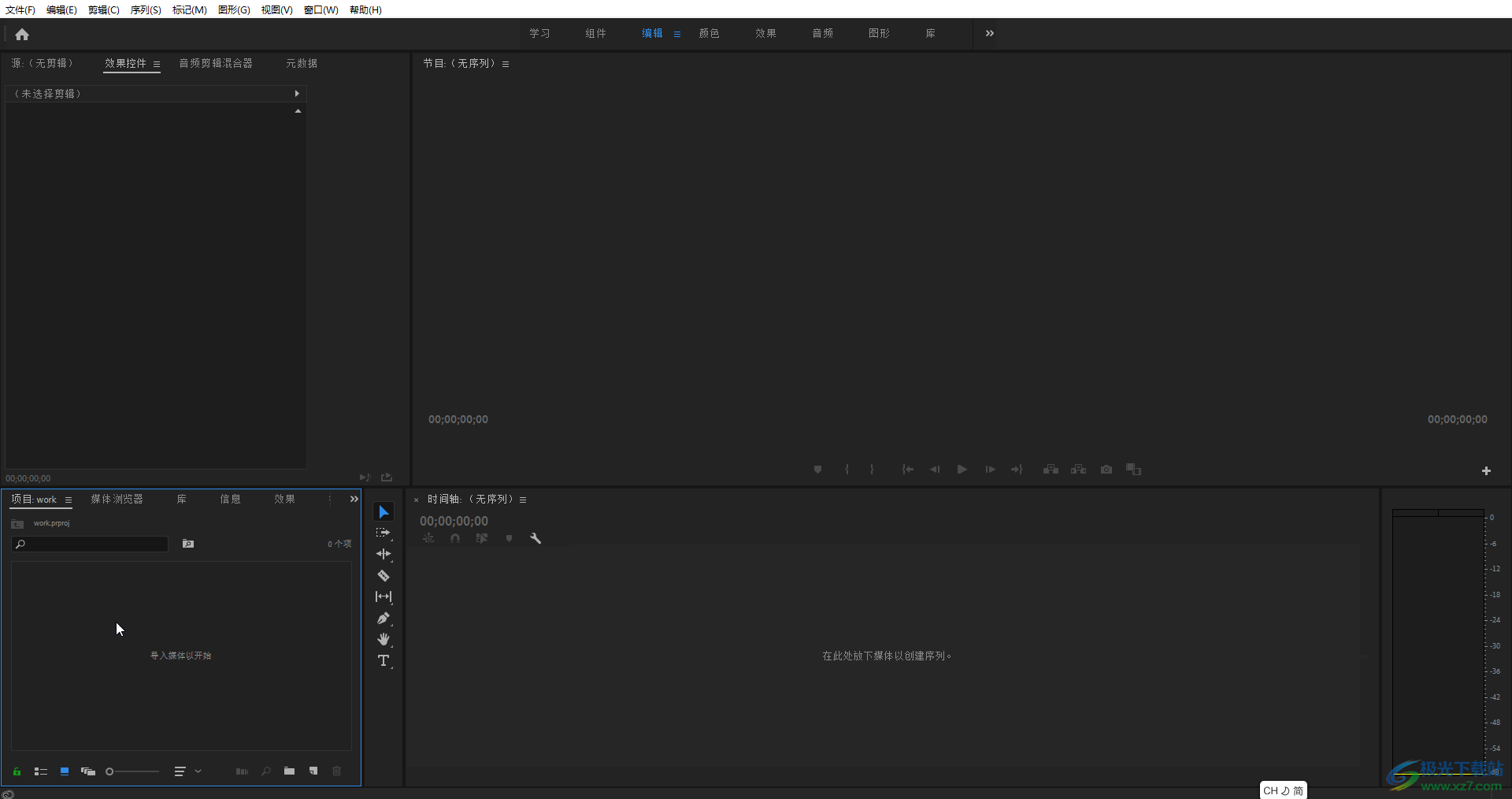
第二步:导入后将其妥当到右侧的时间轨,在时间轨中点击选中素材后,可以在“效果控件”下对视频画面进行基础的编辑调整;
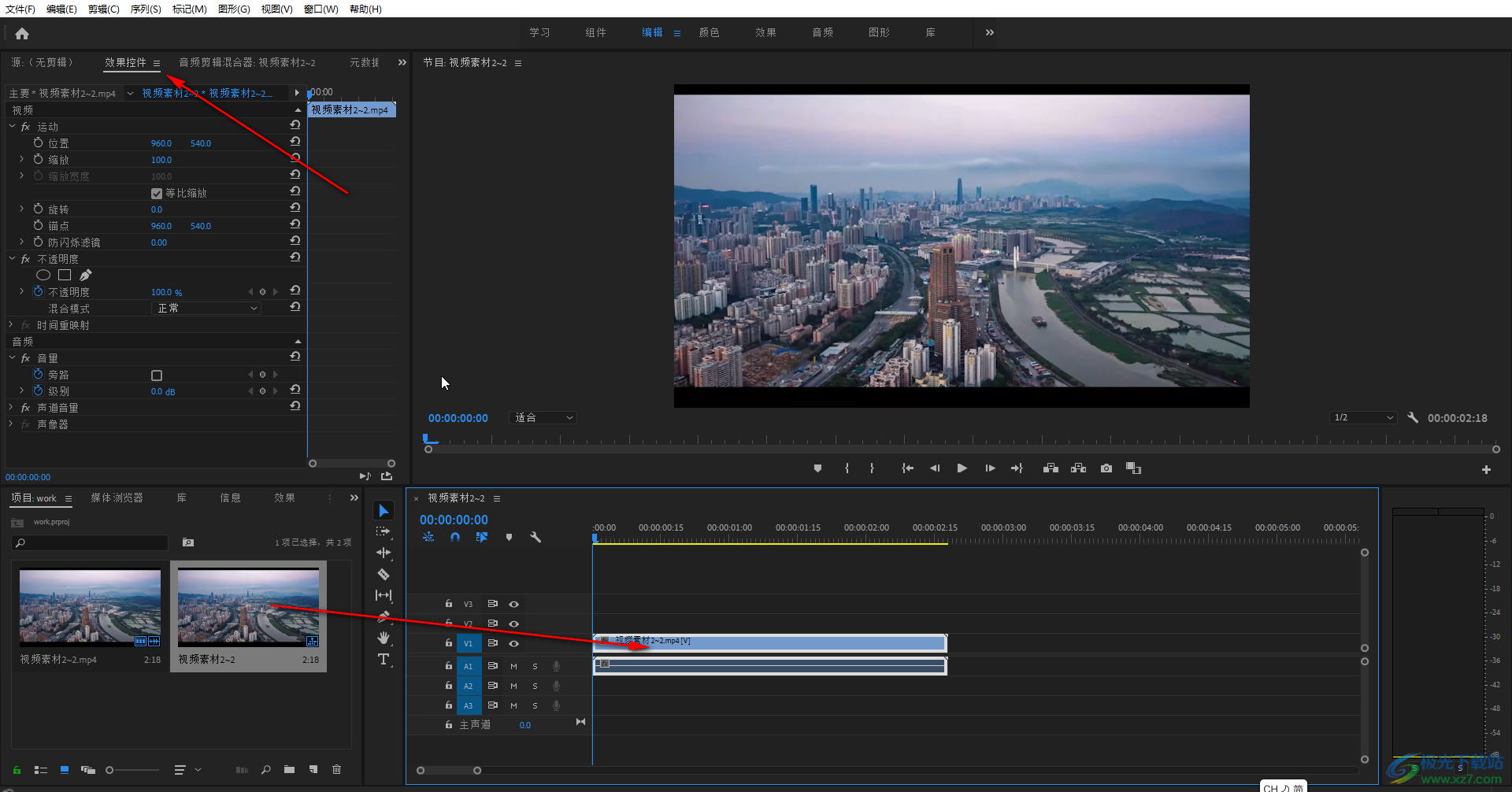
第三步:在界面上方点击“窗口”选项卡后点击“Lumetri 颜色”;
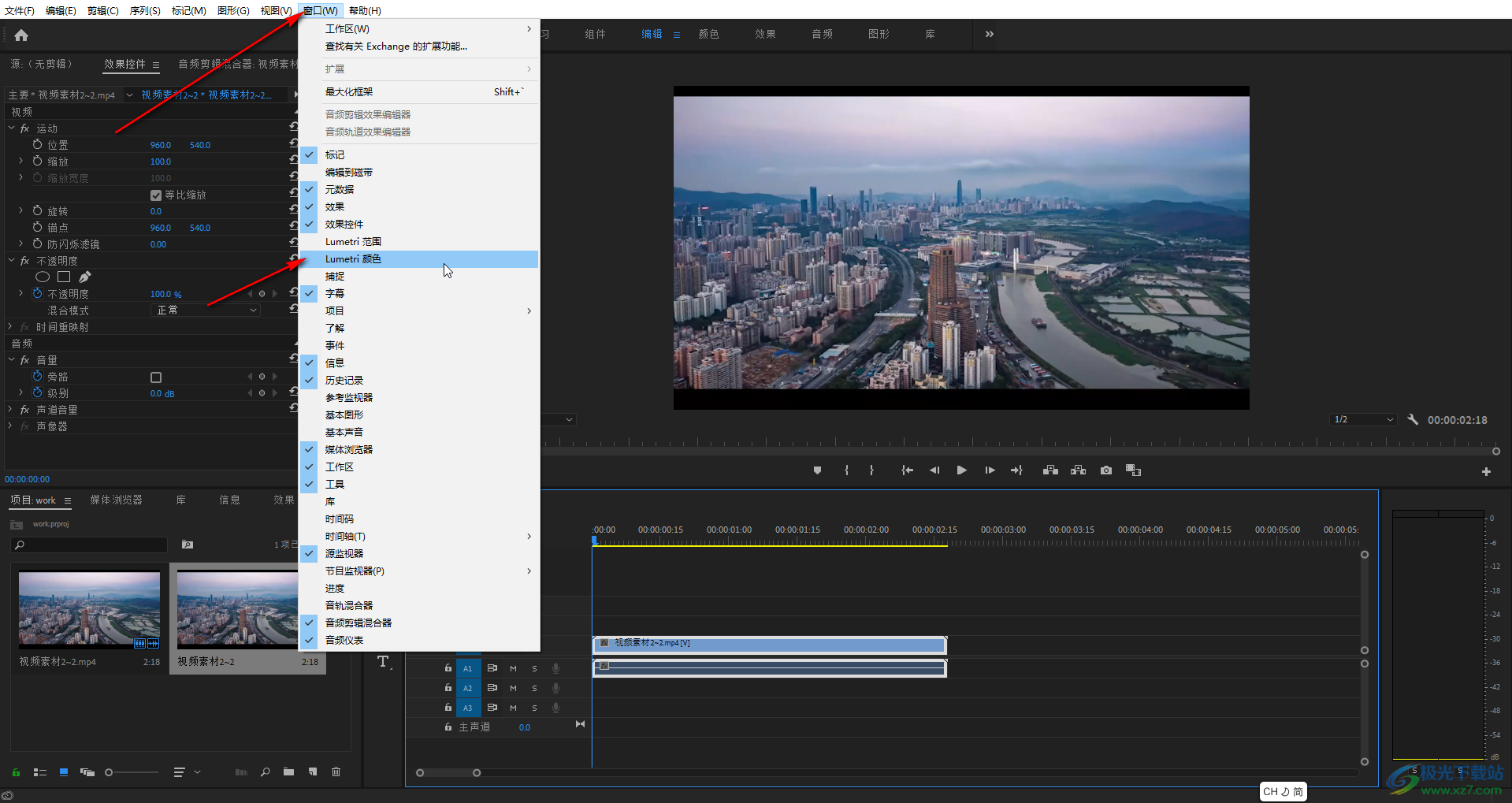
第四步:点击后可以看到界面中出现了“Lumetri 颜色”面板,我们可以根据自己的实际需要在其中进行想要的参数调整;
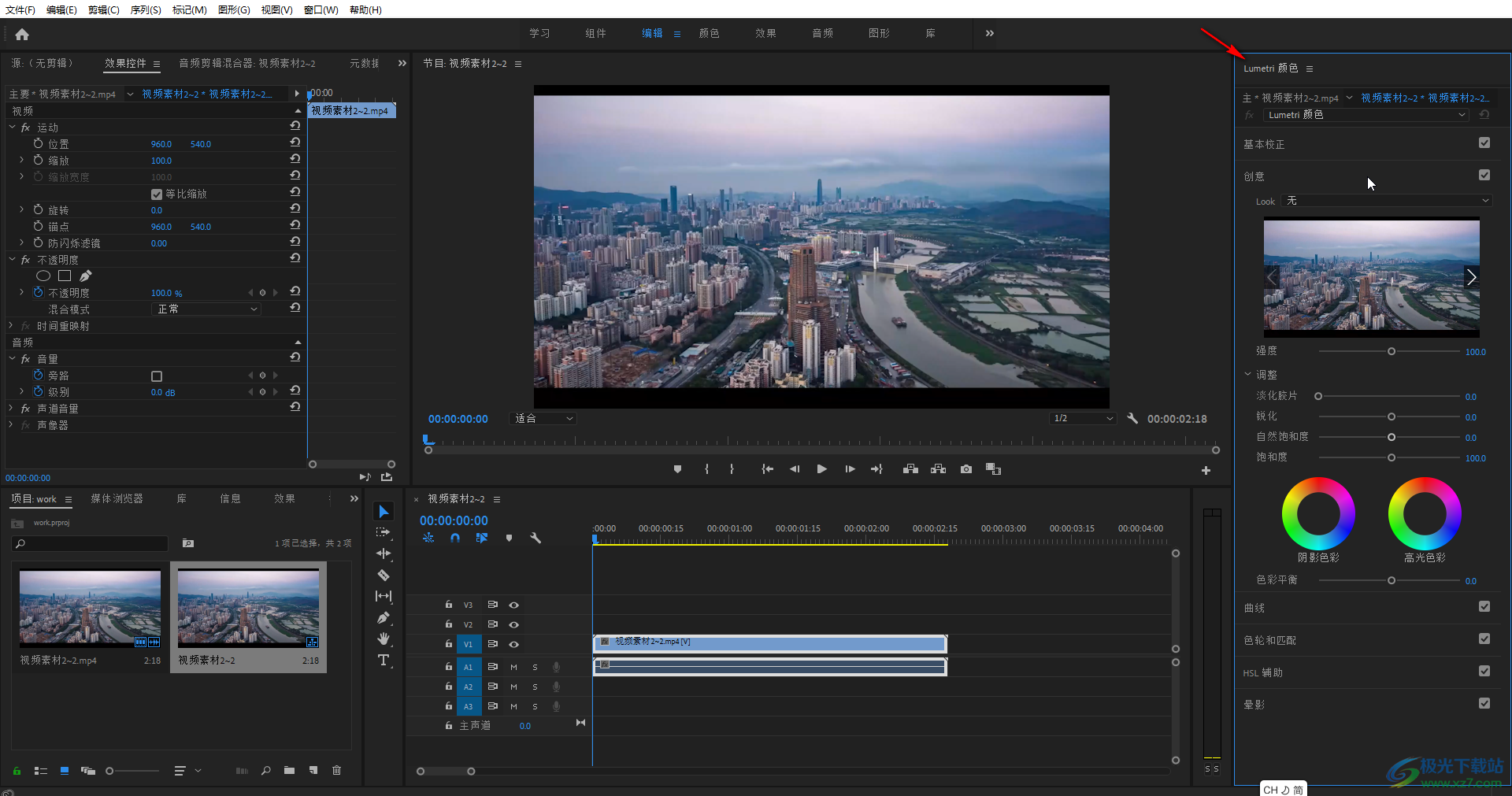
第五步:比如我们可以点击如图所示的箭头后切换浏览滤镜效果,双击一下某个效果就可以进行应用了;
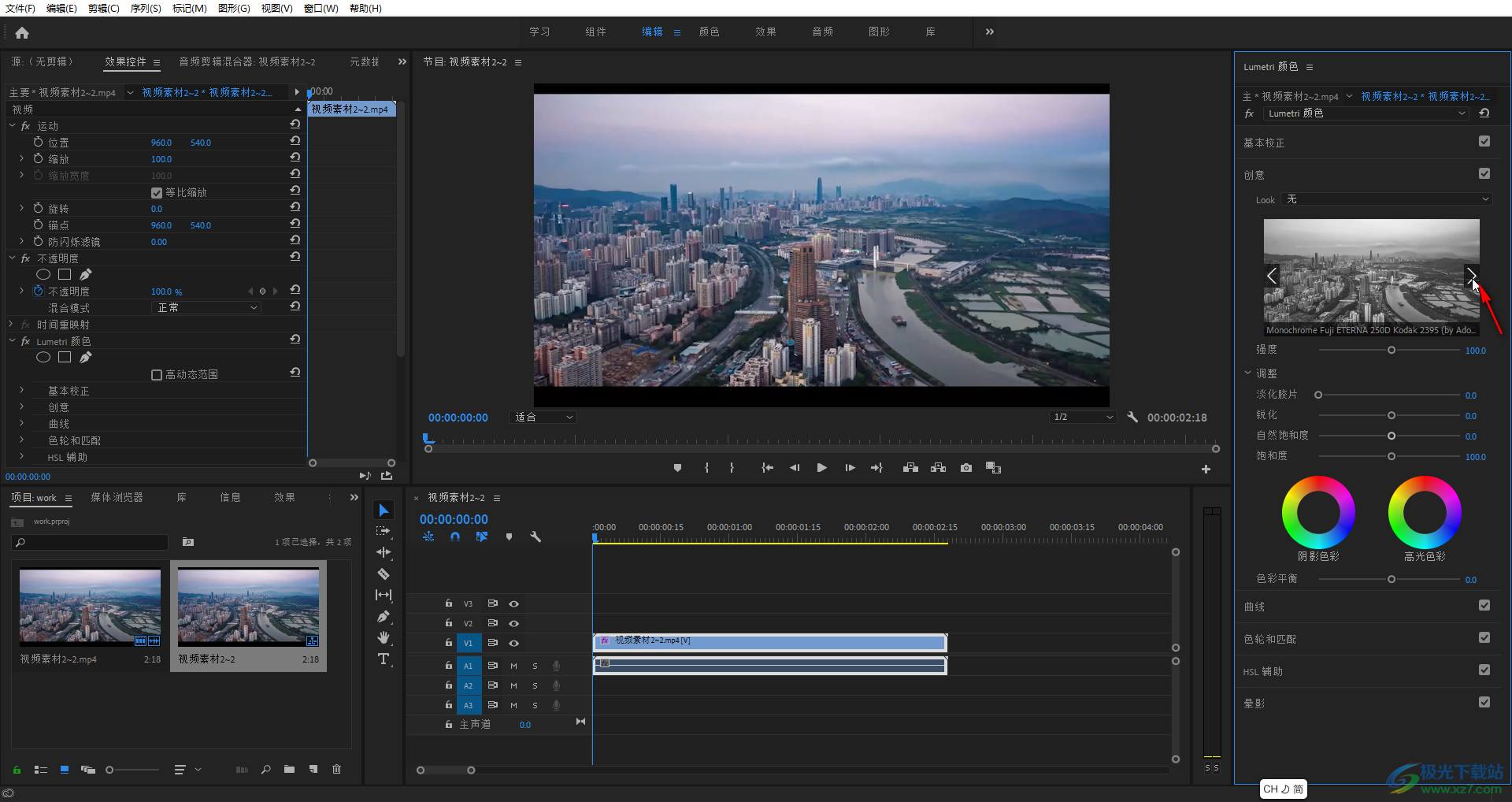
第六步:我们也可以适当调整一下颜色的饱和度等等。
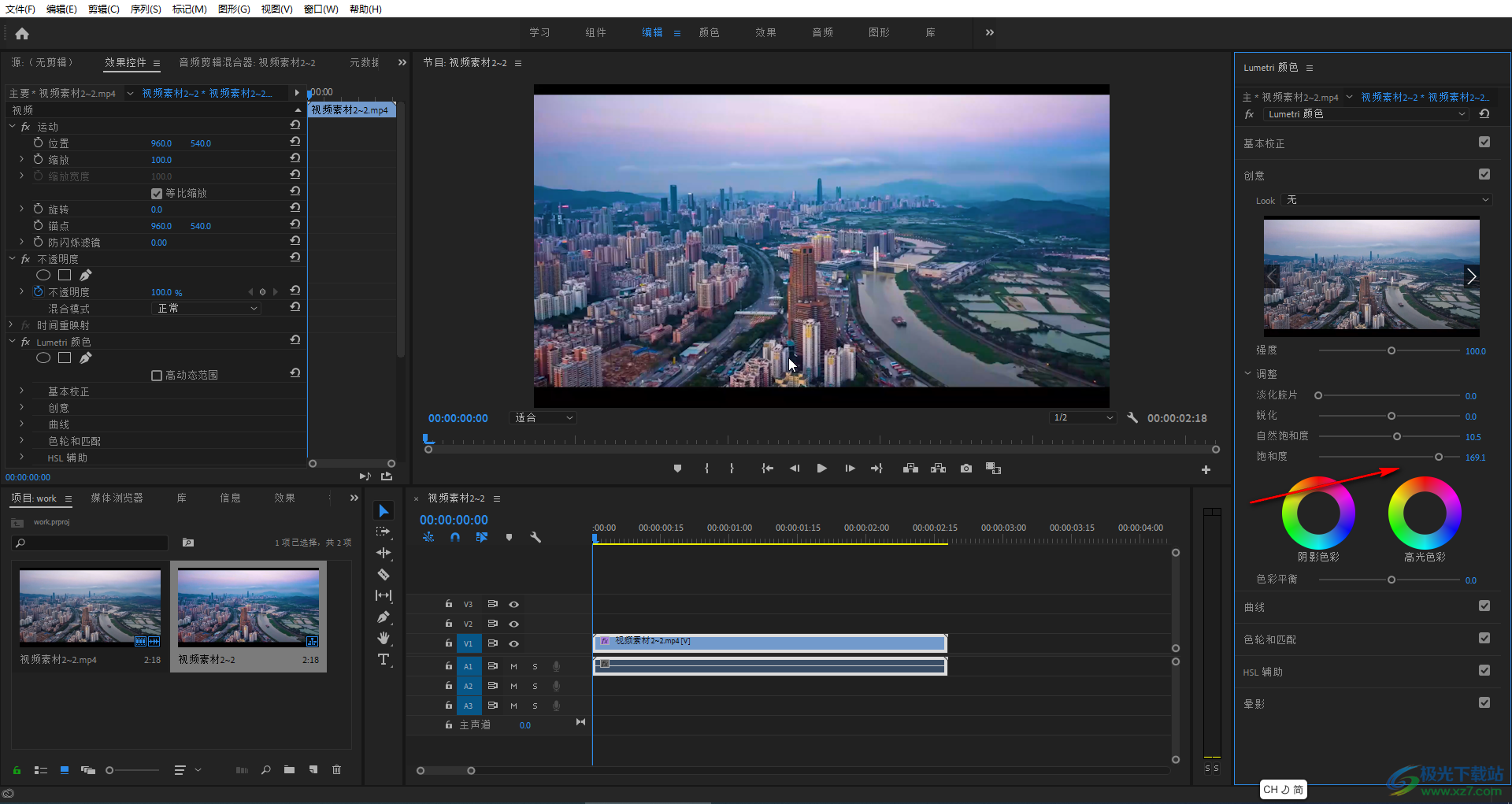
以上就是adobe premiere中进行调色操作的方法教程的全部内容了。在“Lumetri 颜色”面板,我们还可以点击设置阴影色彩,高光色彩,设置自然饱和度,锐化,曲线,色乱和匹配,HSL辅助,晕影等等。

大小:2.00 KB版本:环境:WinAll
- 进入下载
相关推荐
相关下载
热门阅览
- 1百度网盘分享密码暴力破解方法,怎么破解百度网盘加密链接
- 2keyshot6破解安装步骤-keyshot6破解安装教程
- 3apktool手机版使用教程-apktool使用方法
- 4mac版steam怎么设置中文 steam mac版设置中文教程
- 5抖音推荐怎么设置页面?抖音推荐界面重新设置教程
- 6电脑怎么开启VT 如何开启VT的详细教程!
- 7掌上英雄联盟怎么注销账号?掌上英雄联盟怎么退出登录
- 8rar文件怎么打开?如何打开rar格式文件
- 9掌上wegame怎么查别人战绩?掌上wegame怎么看别人英雄联盟战绩
- 10qq邮箱格式怎么写?qq邮箱格式是什么样的以及注册英文邮箱的方法
- 11怎么安装会声会影x7?会声会影x7安装教程
- 12Word文档中轻松实现两行对齐?word文档两行文字怎么对齐?
网友评论